Если вы новый пользователь Linux, то, наверное, уже заметили, что здесь почти для всех серьёзных настроек или операций с системой нужны права суперпользователя. Пользователям Windows такой подход тоже должен быть знаком, когда вы устанавливаете программы или меняете системные настройки, операционная система просит подтвердить выполнение программы от имени администратора.
В Linux такой возможности нет, но зато есть команда sudo, которая позволяет вам запускать программы от имени других пользователей, а также от имени суперпользователя. На сайте уже есть несколько материалов про работу с ней, но нет подробной статьи про опции самой команды и её синтаксис. Эта тема и будет раскрыта сейчас. Дальше мы рассмотрим, что представляет из себя команда sudo Linux, но начнем с её синтаксиса.
Содержание статьи
Синтаксис sudo
Синтаксис команды очень прост:
$ sudo опции программа параметры
Так вы можете выполнить абсолютно любую команду Linux. Достаточно написать перед ней команду sudo. По умолчанию sudo запускает переданную ей команду от имени суперпользователя. Если вы хотите добавить какие-либо настройки или использовать другого пользователя, нужно указывать опции.
Опции sudo
- -A или --askpass - по умолчанию sudo спрашивает пароль пользователя в терминале. Если задана эта опция, утилита попробует использовать графическую утилиту для запроса пароля.
- -b или --background - запускает переданную программу в фоновом режиме;
- -C или --close-from - опции нужно передать число больше трёх. Она позволяет закрыть для программы все файловые дескрипторы, кроме стандартного ввода и вывода;
- -E или --preserve-env - позволяет передать переменные окружения текущего пользователя выполняемой программе. Также можно передать этой опции список переменных, которые нужно разрешить;
- -e или --edit - позволяет редактировать файл вместо запуска команды. Файл копируется во временный каталог, редактируется с помощью редактора, установленного в системе по умолчанию, и если были изменения, записывается обратно с теми самыми правами;
- -g - запустить команду с указанной группой вместо группы пользователя, от имени которого запускается программа;
- -h - выполнить команду от имени другого хоста;
- -H или --set-home - установить домашний каталог;
- -i или --login - позволяет авторизоваться в консоли от имени другого пользователя. Будет выбран его домашний каталог, а также загружены все переменные окружения;
- -k - по умолчанию, sudo сохраняет пароль и некоторое время после выполнения команды, вы можете выполнить ещё раз, без ввода пароля. Эта опция отключает такую возможность;
- -l или --list - позволяет вывести список доступных команд для удалённых пользователей;
- -n или --non-interactive - не интерактивный режим, если будет необходимо ввести пароль, программа выдаст ошибку;
- -p или --prompt - использовать своё приглашение для ввода пароля;
- -r или --role - выполнить программу с контекстом SELinux, у которого есть указанная роль;
- -S - использовать стандартный поток ошибок для запроса пароля;
- -s или --shell - позволяет запустить указанный командный интерпретатор;
- -U или --User - вместе с опцией -l позволяет посмотреть привилегии для пользователя;
- -T или --timeout - позволяет установить время выполнения команды, если время истечёт раньше, чем завершится команда, то она будет завершена принудительно;
- -u - позволяет указать, от имени какого пользователя нужно выполнять программу;
- -V - выводит версию утилиты;
- -- - означает, что следующие опции обрабатывать не нужно.
Это основные опции, которые вы можете использовать. А теперь давайте перейдём к примерам использования команды.
Примеры использования sudo
1. Запуск программы
Самый частый пример использования sudo - выполнение программы от имени суперпользователя. Для этого достаточно написать sudo перед именем программы:
sudo whoami
Если вы хотите выполнить программу не от имени root, а от имени другого пользователя, то можно использовать опцию -u, например:
sudo -u sergiy whoami
2. Переменные окружения
По умолчанию, команда sudo не передаёт запускаемой утилите переменные окружения текущего пользователя. А когда вы запускаете графическое приложение, то ему нужна переменная DISPLAY для доступа к графическому серверу. В последних версиях Ubuntu всё немного по другому, но все же эта возможность sudo актуальна. Чтобы передать переменные просто используйте опцию -E:
sudo -E env
Без опции -E программа получает только 18 стандартных переменных, а с опцией - все доступные.
Также вы можете указать список переменных, которые нужно передать:
3. Авторизация от имени другого пользователя
С помощью sudo вы также можете авторизоваться от имени другого пользователя. Для этого используйте опцию -i:
sudo -i
whoami
По умолчанию вы будете авторизованы как суперпользователь. Ещё здесь можно указать пользователя, от имени которого вы хотите авторизоваться:
sudo -i -u sergiy
whoami
4. Командный интерпретатор
Если у вас в системе установлено несколько командных интерпретаторов, например, не только bash, но и zsh, то вы можете авторизоваться от имени другого пользователя и указать, какую именно оболочку вы хотите использовать. Для этого укажите опция -s:
sudo -s /bin/sh
5. Редактирование файлов
Когда вам необходимо отредактировать системный файл, вы пишите sudo vim или sudo nano. Вместо этого можно использовать опцию -e или команду sudoedit. Она открывает файл для редактирования, редактором, установленным в системе по умолчанию. Например, у меня это vim. Чтобы отредактировать /etc/group с правами суперпользователя достаточно выполнить:
sudo -e /etc/group
Или:
sudoedit /etc/group
Утилита узнает, каким редактором нужно пользоваться из переменной окружения EDITOR.
6. Запуск в фоне
Чтобы запустить программу в фоне с помощью sudo можно использовать опцию -b. Например, запускаем OpenVPN в фоновом режиме:
sudo -b openvpn -с /путь/к/конфигурационному.файлу
7. Просмотр полномочий
Вам необязательно редактировать конфигурационный файл, чтобы понять, какие настройки для sudo разрешены, а какие нет. Для этого можно выполнить команду с опцией -l. Утилита выведет список разрешённых команд или ALL в случае, если разрешено всё:
sudo -l
Выводы
Теперь вы знаете, что из себя представляет команда sudo Linux. Здесь мы рассмотрели только общие примеры её использования. Если вы хотите прочитать более подробно про её настройку, смотрите статью настройка sudo в Linux.
Proton Drive — это облачное хранилище со сквозным шифрованием от компании, которая создала Proton Mail, которое может стать хорошей заменой Google Диску. Вы получаете синхронизацию между устройствами, общий доступ к файлам, онлайн редактирование текстов и даже таблиц, удобные приложения для всех платформ, но с гарантией, что ваши данные останутся исключительно вашими и никто не будет тренировать на них AI. В бесплатной версии доступно 5 ГБ места на диске с возможностью покупки дополнительного пространства. А по этой ссылке вы можете получить скидку 60% на дополнительное дисковое пространство (акция действует до 5 января). Посмотреть детали

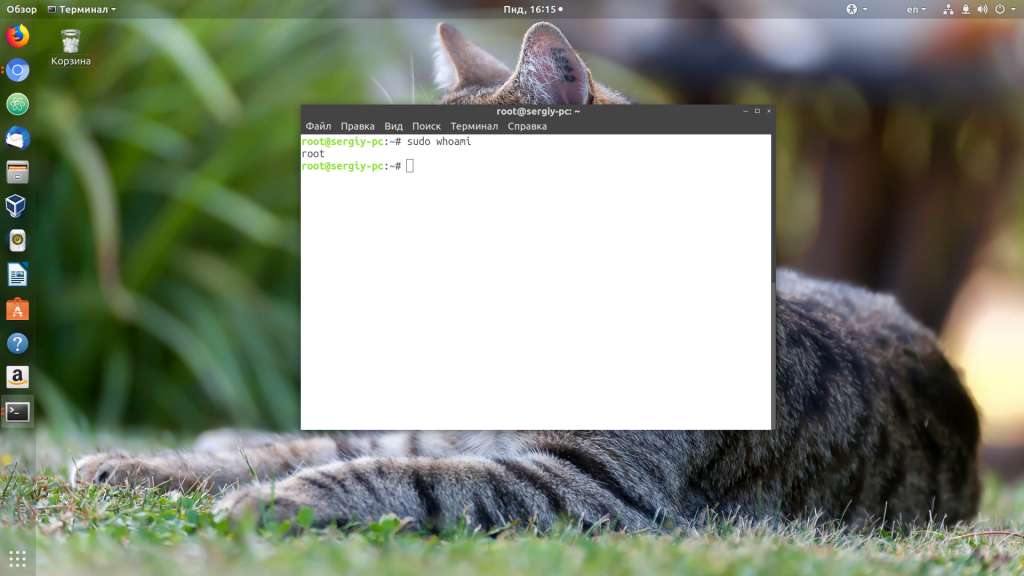
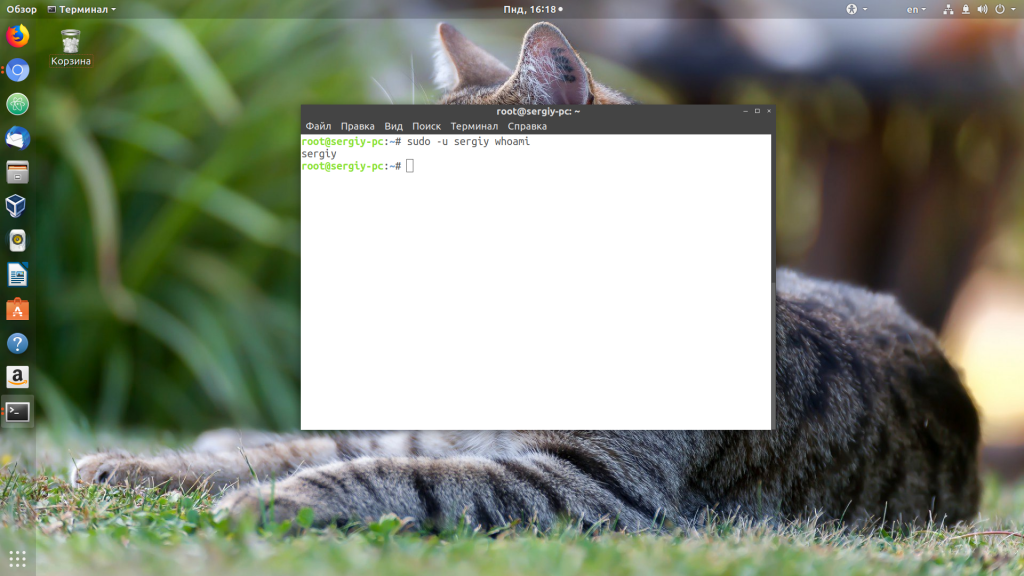
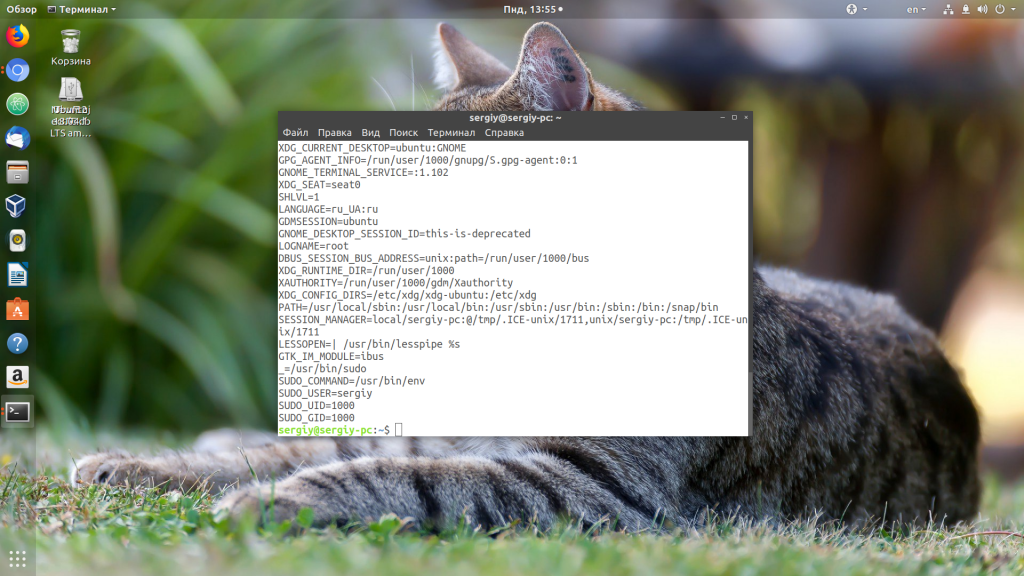
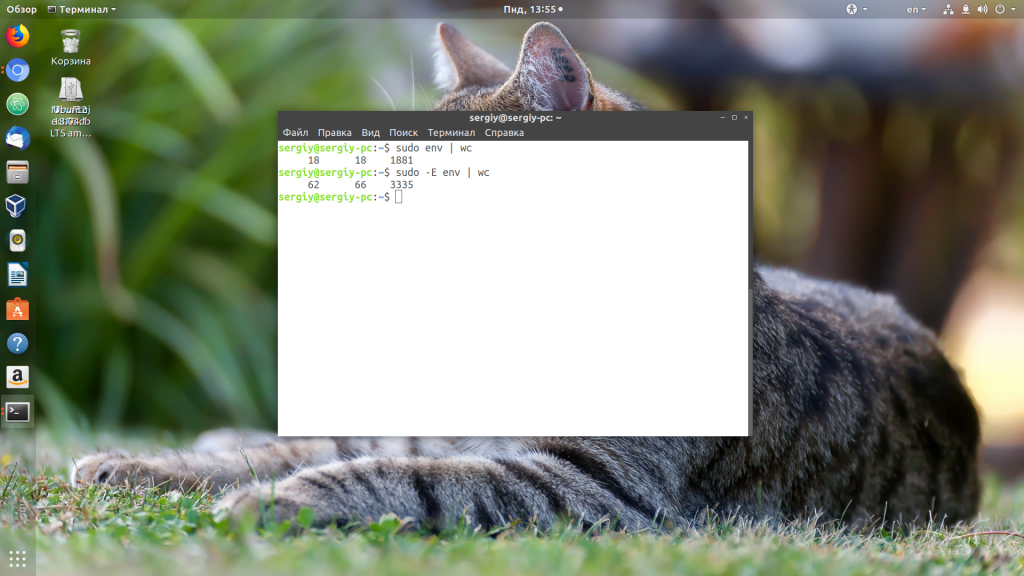
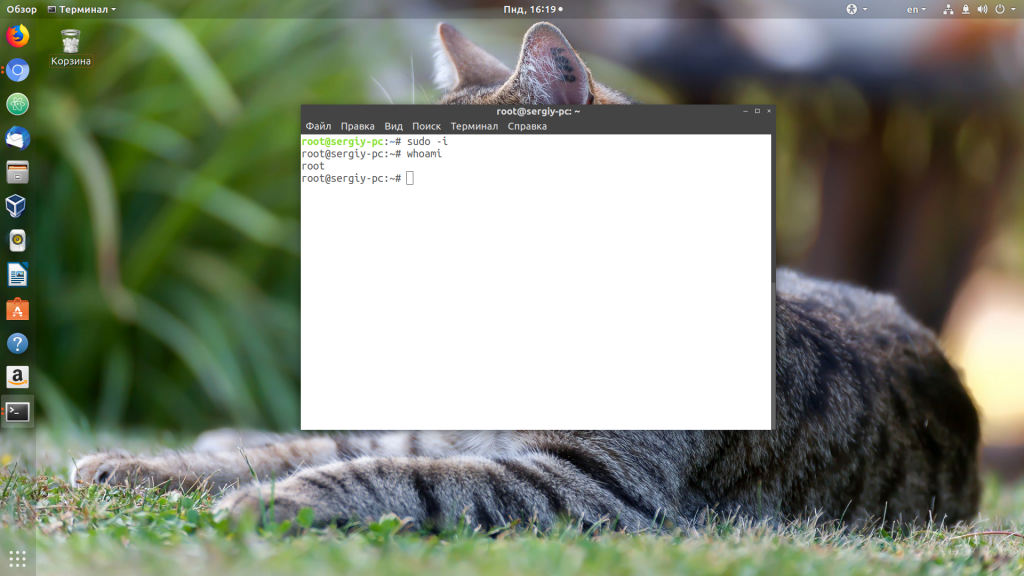
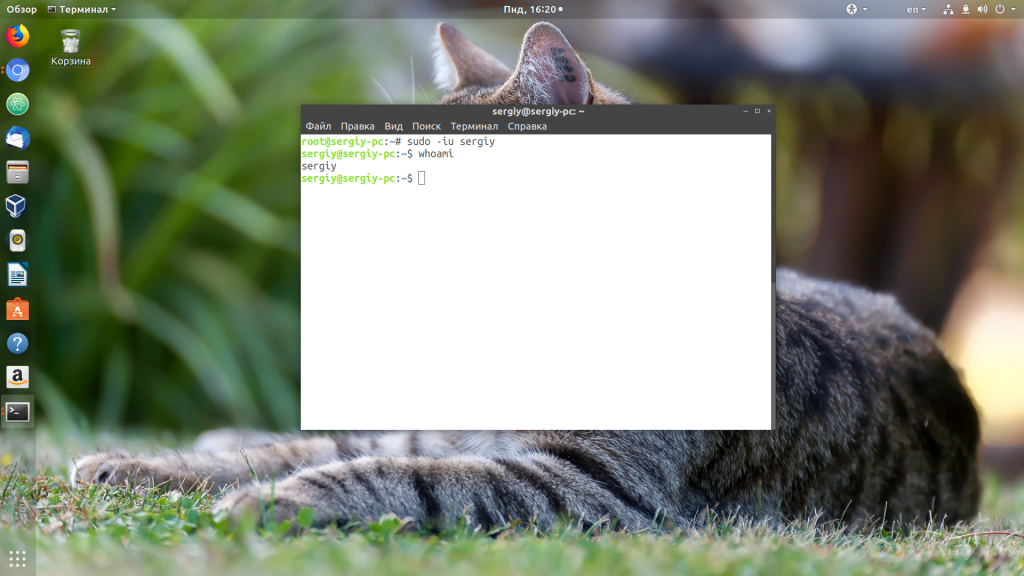
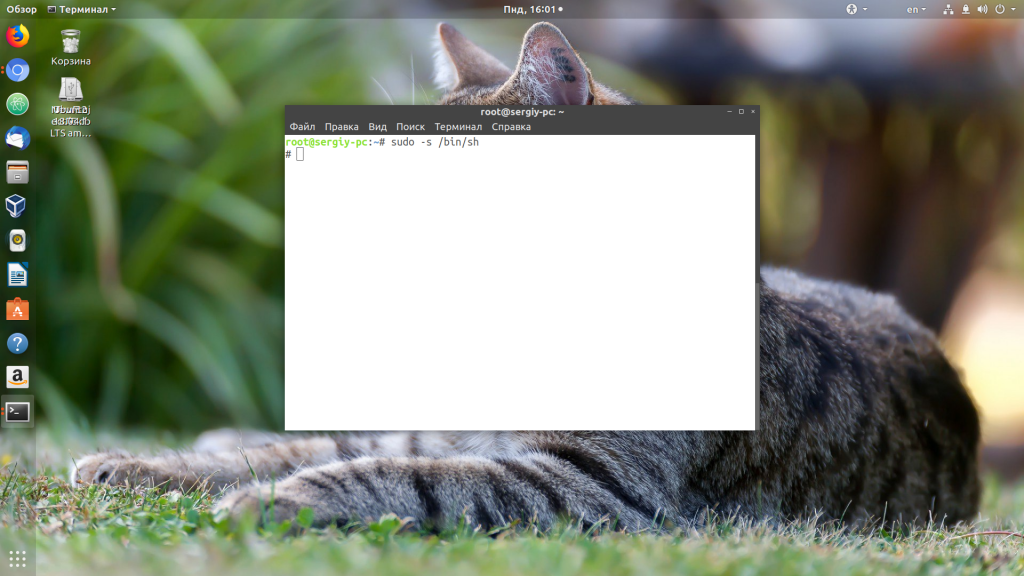
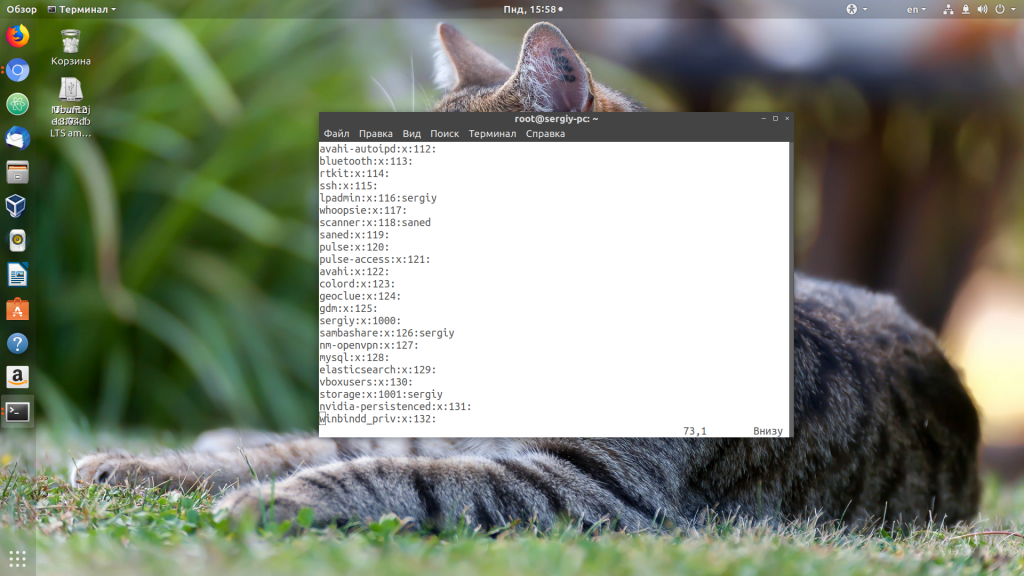
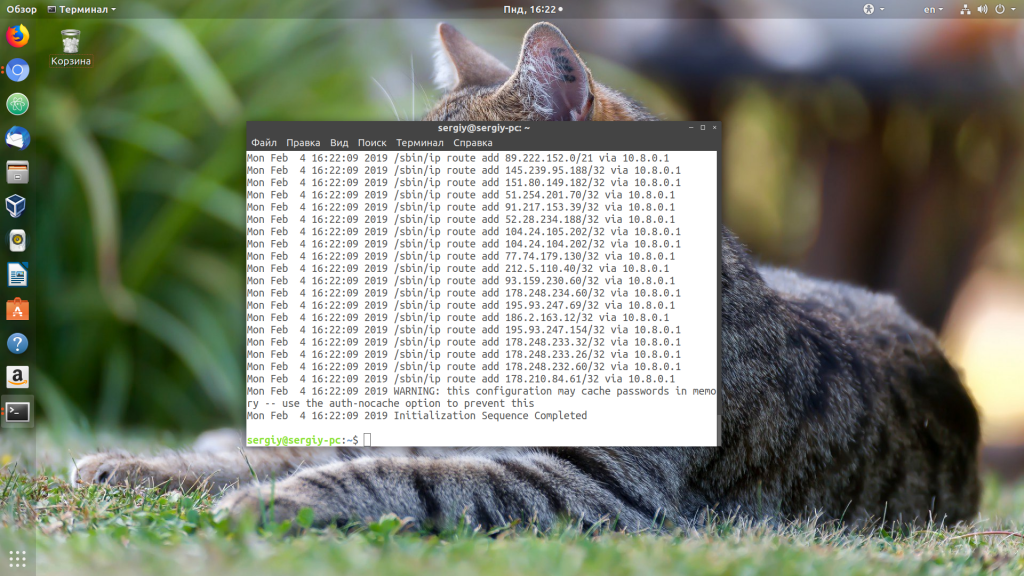
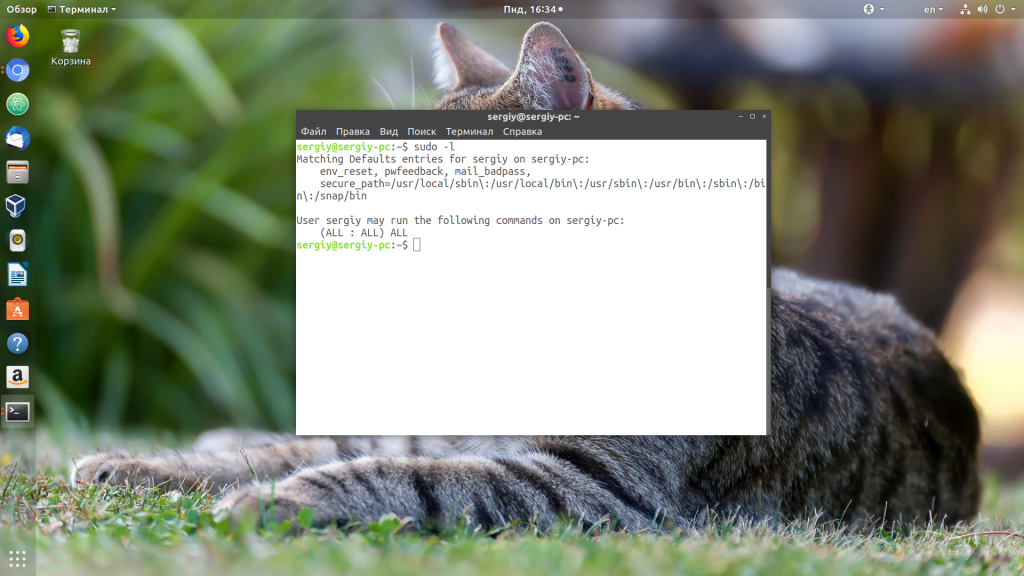

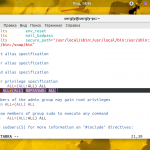

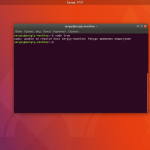
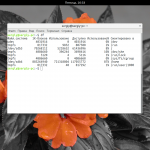
======================================================================================
-A или --askpass - по умолчанию sudo спрашивает пароль пользователя в терминале. Если задана эта опция, утилита попробует использовать графическую утилиту для запроса пароля
------------------------------------------------------------------------------------------------------------------------
~/Загрузки $ sudo -A ls
sudo: не указана программа askpass, попробуйте задать значение в SUDO_ASKPASS
Установите утилиту:
sudo apt install ssh-askpass-gnomeДобавьте переменную окружения:
echo "export SUDO_ASKPASS=/usr/bin/ssh-askpass" | tee -a ~/.bashrcЗатем перезапустите терминал.
Да это я и сам знаю. Вот только возникает вопрос, почему этих строк не в этой распрекрасной статье.
Не указал одну интересную опцию: $sudo !!
Это уже не sudo, это bash. Есть еще несколько таких символов подстановки - https://losst.pro/rabota-s-bash
Еще одну интересную команду пропустил : $ sudo su и отличие команды от $ sudo -i
Прошу извинить-пишу не по теме.Проблема следующая-на ноуте был минт 19 и после нескольких дней пользования вылезла такая надпись-"ошибка аудентификации".Короче я снёс минта и поставил Lubuntu 16.04.Но вопрос у меня так и остался открытым.Включаю ноут ввожу пароль -вхожу в Linux Mint 19.1 xfce.Затем при открытии программы например -Synaptic-она вообще не открывается по значку в нижней панели.Не реагирует.Только через терминал sudo synaptic открывается.Надо было iso записать штатной минтовской программой -программа открылась-стартанула запись-и тут же выдаёт-Ошибка аудентификации.Точно такая же проблемуля была с Маджаро 18.Вход в систему по паролю есть -пароль цифры -а потом часть программ не открывается.
Кто может толково объяснить в чём моя ошибка?
Может это в самом ноуте какая то проблема?
Но вот Lubuntu 16.04 работает отменно и вообще то я с ней с 2012 года. Более новые версии Lubuntu -18 .04 -это тормоз,18.10 LXQT-не нравится совсем.Но очень уж она лаконичная и нищенькая.Хотелось бы чего то свеженького и современного.
Спасибо за понимание и толковый ответ.
"sudo su -" не пробовали? после команды Вы становитесь действительно Рутом.
sudo -E env - передает переменные на какой период, до конца сеанса текущего пользователя запустившего данную команду ?
А как передать все окружение текущего пользователя запускаемому скрипту с применением sudo ?